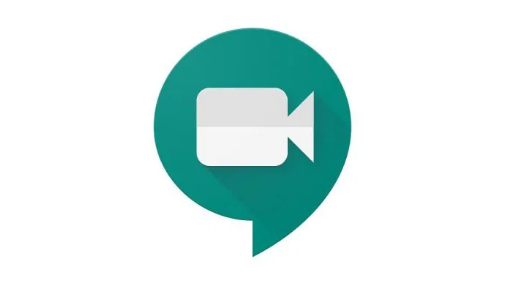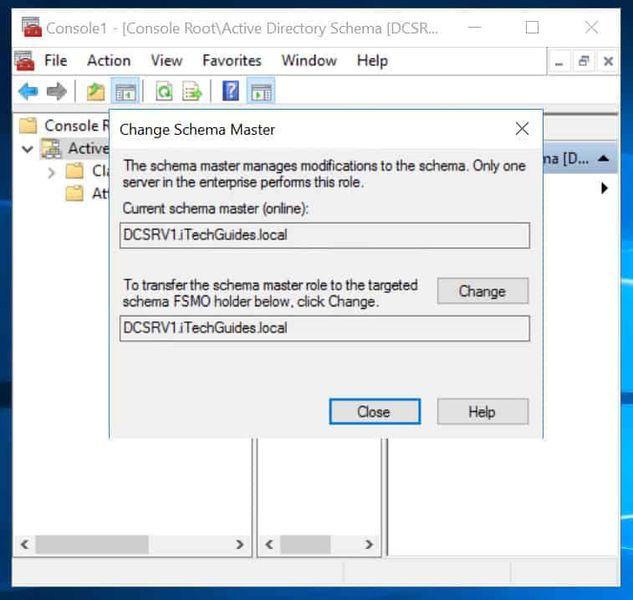Ako opraviť príkaz „Resetovať bezpečnostný procesor“ v systéme Windows 10

ako funguje livewave
Chcete opraviť „Resetovanie zabezpečovacieho procesora na vyriešenie bezpečnostných problémov“ v systéme Windows 10 ?. Táto chyba sa vyskytuje po nedávnej aktualizácii systému Windows 10 a chyba sa týka modulu TPM (Trusted Platform Module). Vyskytuje sa však na dvoch rôznych miestach. Prvý je viditeľný po prechode na Nastavenia >> Aktualizácia a zabezpečenie >> Zabezpečenie Windows >> Zabezpečenie zariadenia >> Zabezpečovací procesor >> Podrobnosti bezpečnostného procesora.
Druhé miesto je Windows Defender ako žltý výstražný trojuholník, ktorý ukazuje, že došlo k chybe v bezpečnostnom procesore s textom Obnoviť bezpečnostný procesor na opravu problémov s funkciou.
Pozri tiež: Ako opraviť chybu systému Windows time.windows.com
Čo je to TPM?
Ak neviete o TBM, jedná sa o špecializovaný čip v koncovom bode zariadenia. Môže ukladať šifrovacie kľúče RSA špecifické pre hostiteľský systém na autentifikáciu hardvéru. Nielen to, ale tiež drží pár kľúčov RSA známy ako Endorsement Key. Je uchovaná v čipe a nemožno k nej získať softvér. Stručne povedané, rozhodujúce údaje sa v nich ukladajú ako údaje o tvári, odtlačky prstov atď. A nie sú dostupné. Chcete opraviť chybu „resetujte bezpečnostný procesor na vyriešenie bezpečnostných problémov“? Ponorte sa dole!
Príčiny chyby „Resetujte bezpečnostný procesor na vyriešenie bezpečnostných problémov“:
Nižšie je uvedených niekoľko vecí, ktoré spôsobujú túto chybu (resetovaním bezpečnostného procesora vyriešte problémy so zabezpečením) a problémy sú zvyčajne opravené podľa tohto zoznamu. Chybové hlásenie nie je také samozrejmé, preto vám odporúčame skontrolovať chybu v zozname nižšie:
- K dispozícii je aktualizácia programu Windows Defender
- V BIOSe je virtualizácia vypnutá
- Problém spôsobuje TMP
Ako opraviť Obnovte svoj bezpečnostný procesor a opravte problémy s funkciou Chyba:

Existuje niekoľko spôsobov, ako chybu opraviť (resetovaním bezpečnostného procesora vyriešte problémy so zabezpečením):
Oprava 1: Nainštalujte program Windows Defender Aktualizácia
Je to zvláštny spôsob, ako vás program Windows Defender upozorní, že je k dispozícii aktualizácia a mali by ste si ju nainštalovať vždy, keď je to možné. Aktualizácie sa však spúšťajú ako Windows Update a automaticky sa inštalujú. Ak sa z nejakého dôvodu zmenil, môžete ho manuálne nainštalovať podľa pokynov uvedených nižšie:
- Prejdite na podporu spoločnosti Microsoft stránky . Môžete sa presunúť tam a zistiť, ktorá je najnovšou vydanou aktualizáciou pre vašu verziu programu Windows Defender. Nachádza sa v hornej časti zoznamu v ľavej časti stránky s aktuálnym variantom Windows 10 v hornej časti. Potom vyhľadajte aktualizáciu pre program Windows Defender.
- Teraz jednoducho skopírujte číslo KB (Knowledge Base) písmenami KB (napríklad KB4040724 ), ktorý sa nachádza vedľa najnovšej vydanej aktualizácie programu Windows Defender.
- Potom otvorte Katalóg Microsoft Update a vykonajte vyhľadávanie po vložení (ctrl + v) čísla znalostnej bázy, ktoré ste skopírovali, a klepnutím na tlačidlo vyhľadávania v pravom hornom rohu.
- Klepnite na tlačidlo Stiahnutie umiestnené vľavo. Potom vyberte presnú architektúru vášho počítača (32-bitový alebo 64-bitový). Pred výberom tejto možnosti nezabudnite, že poznáte architektúru procesora počítača.
- Potom spustite stiahnutý súbor a podľa pokynov na obrazovke dokončite proces aktualizácie.
- Keď sa aktualizácia končí. Potom reštartujte počítač a aktualizácia sa do počítača úspešne nainštaluje. Problém bol vyriešený. Môžete to skontrolovať v Nastaveniach alebo prechodom do programu Windows Defender.
Pozri tiež: Windows 10 Zobraziť rýchlosť siete na hlavnom paneli
Oprava 2: Vypnite virtualizáciu v systéme BIOS a obnovte nastavenia TMP
Virtualizácia CPU je funkcia, ktorá umožňuje jednému procesoru simulovať rôzne CPU a efektívne využívať výkon procesora. Táto voľba určite všeobecne spôsobuje problémy s počítačom. Mnoho používateľov tvrdilo, že po vypnutí virtualizácie procesora v systéme BIOS prestali zobrazovať chybové hlásenie po ruke.
Ďalšou vecou, ktorú musíte vyskúšať, je resetovať nastavenia TMP z BIOSu, aby ste zistili, či niektoré nastavenia zlyhali. Postupujte podľa pokynov na opravu chyby „resetujte bezpečnostný procesor na vyriešenie bezpečnostných problémov“:
súkromné kanály na firesticku
- Reštart počítač presunutím do ponuky Štart >> Tlačidlo napájania >> Reštartovať.
- Pokúste sa prejsť na nastavenia systému BIOS v počítači stlačením klávesu nastavenia systému BIOS počas bootovania systému.
- Kľúč BIOS sa zvyčajne zobrazuje na úvodnej obrazovke Stlačením ___ vstúpite do nastavenia . Existujú aj iné spôsoby, ako by ste si mohli správu pozrieť, ale bude to dosť vysvetľujúce. Niektoré bežné klávesy systému BIOS sú F1, F2, Del, Esc a F10, takže na ne klepnite dostatočne rýchlo, alebo budete musieť počítač reštartovať.
- Možnosť Virtualizácia CPU, ktorú chcete upraviť, je umiestnená na rôznych kartách v nástrojoch BIOS na rôznych počítačoch od rôznych výrobcov. Taktiež neexistuje pravidlo, kde by sa malo nachádzať nastavenie. Nielen toto, ale aj názov sa líši a môžete potom očakávať zobrazenie Virtualization Technology, AMD-V alebo podobne.
- Spravidla sa nachádza na karte Pokročilé alebo na iných kartách Tweaker alebo Overclock, ktoré môžu byť dostupné. Nezáleží na tom, kde to je, názov možnosti je uvedený vyššie.
Ďalej;
- Kedykoľvek nájdete správnu možnosť, upravte ju na Zakázané alebo Vypnuté .
- Ďalšia možnosť, ktorú by ste mali vylepšiť, je známa ako TMP (Modul dôveryhodnej platformy). Táto možnosť je tiež umiestnená na mnohých miestach v rôznych konfiguráciách, ale často je v Konfigurácia systému tab.
- Nech ste kdekoľvek po určitom prechádzaní zadali túto možnosť, mali by ste ju zvoliť, presunúť a zvoliť možnosť obnovenia predvolených nastavení TMP. V prípade, že sa TMP vypne, tak jednoducho Povoliť aj to.
- Presuňte sa do sekcie Exit a vyberte Ukončiť ukladanie zmien . Bude to pokračovať pri zavádzaní systému. Nezabudnite, že máte skontrolovať, či sa problém vo vašom počítači stále vyskytuje.
Chcete viac riešení na opravu chyby „resetujte bezpečnostný procesor na vyriešenie bezpečnostných problémov“? Ponorte sa dole!
Pozri tiež: Riešenie problémov s chybou VPN 800 v systéme Windows
Oprava 3: Vymazanie protokolu TPM alebo nárokovanie vlastníctva
Ak tento modul nemôžete použiť, je to najlepšia metóda pre vás. Vymazanie TMP z Centra zabezpečenia programu Windows Defender môže byť najjednoduchšou metódou na vyriešenie problému, čo skutočne pomohlo používateľom, ktorí prestali dostávať chybové hlásenie (Obnovte bezpečnostný procesor a vyriešte problémy so zabezpečením).
- Pravým tlačidlom myši klepnite na ikonu štítu na paneli úloh a potom klepnite na Otvoriť. Ak ikonu nevidíte, môžete otvoriť aplikáciu Nastavenia klepnutím na tlačidlo ponuky Štart. Potom klepnite na ikonu ozubeného kolieska tesne nad tlačidlom ponuky Štart.
- Klepnutím vyberte sekciu Aktualizácia a zabezpečenie a prejdite na kartu Zabezpečenie systému Windows. V hornej časti okna klepnite na ikonu Otvorte Centrum zabezpečenia programu Windows Defender tlačidlo.
- Po otvorení Centra zabezpečenia programu Windows Defender klepnite na ikonu laptopu Zabezpečenie zariadenia na hlavnej obrazovke.
- Keď sa okno prepne na Zabezpečenie zariadenia. Potom klepnite na Podrobnosti bezpečnostného procesora v časti Zabezpečovací procesor a mali by ste si potom zobraziť chybové hlásenie.
- Pod stavovou obrazovkou sa potom zobrazí tlačidlo Začíname. Okamžite na ňu jednoducho klepnite. Klepnite na ikonu Číry TPM a potvrďte dialógové okno. Zálohujte čokoľvek pomocou tohto modulu a počkajte, kým sa počítač reštartuje. Teraz môžete ísť.
Ďalej;
Ďalšou vecou, ktorú by ste mohli vyskúšať, je prevziať vlastníctvo TPM.
- Prejdite k pomôcke Spustiť jednoducho pomocou kombinácie klávesov Windows Key + R na klávesnici (stlačte tieto klávesy súčasne. Zadajte tpm.msc v novootvorenom poli bez úvodzoviek. Potom klepnutím na OK iba otvoríte nástroj na správu modulu Trusted Platform Module (TPM).
- V časti Akcie v pravej časti okna klepnite na Pripravte TPM… tlačidlo. Potom potvrďte všetky dialógové okná a počítač by sa mal reštartovať na obrazovku podobnú systému BIOS s výzvou na zapnutie a prevzatie vlastníctva modulu TPM.
- Stlačením klávesu F10 to prijmete a Windows by sa mali normálne reštartovať.
To je všetko o tom!
lg g3 nugát rom
Záver:
Je to bezpochyby najbežnejšia chyba „Resetujte bezpečnostný procesor na vyriešenie bezpečnostných problémov“, ale je jednoduchá alebo ľahko opraviteľná. Tu som spomenul riešenia, ako to vyriešiť. Ak máte akékoľvek návrhy, dotazy alebo otázky, dajte nám vedieť nižšie. Ak to považujete za užitočné, zdieľajte ich s ostatnými.
Do tej doby! Usmievaj sa naďalej
Prečítajte si tiež: